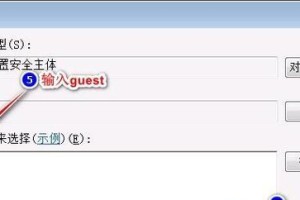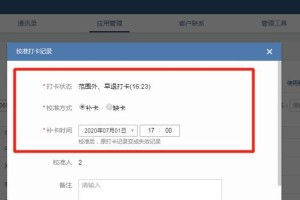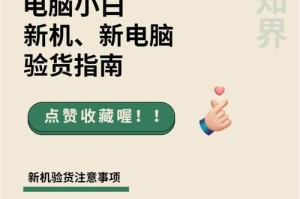Win7是一款广泛使用的操作系统,对于想要了解自己电脑配置的用户来说,通过Win7系统提供的系统信息工具可以轻松查看电脑的硬件和软件信息。本文将详细介绍在Win7系统中如何查看电脑配置的方法,帮助读者快速获取电脑的详细参数。
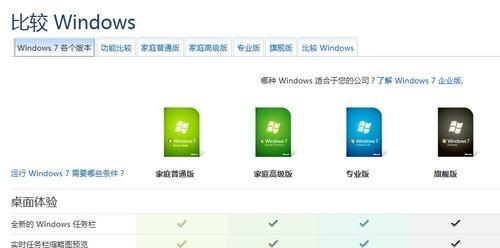
一:了解系统信息工具
Win7系统自带了一个名为“系统信息”的工具,它可以显示电脑的硬件和软件信息。通过该工具,您可以轻松查看CPU型号、内存大小、硬盘容量等重要配置信息。
二:使用快捷键打开系统信息工具
在Win7系统中,您可以通过按下“Win键+R”组合键打开“运行”对话框,然后输入“msinfo32”命令来直接打开系统信息工具。

三:通过开始菜单打开系统信息工具
另一种方法是通过开始菜单打开系统信息工具。单击开始菜单,在“搜索程序和文件”框中输入“系统信息”,然后在搜索结果中选择“系统信息”打开该工具。
四:查看操作系统版本信息
在系统信息工具的窗口中,您可以找到操作系统版本信息。通过查看这一项,您可以了解您的电脑是基于哪个版本的Win7系统。
五:查看CPU信息
在系统信息工具的左侧导航栏中,找到“组件”一栏,展开后选择“处理器”。在右侧窗口中,您可以看到CPU的详细信息,包括制造商、型号、主频等。
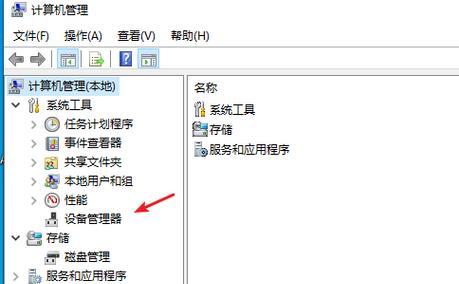
六:查看内存信息
在系统信息工具的左侧导航栏中,找到“组件”一栏,展开后选择“内存”。在右侧窗口中,您可以看到内存的详细信息,包括总容量、已安装插槽数等。
七:查看硬盘信息
在系统信息工具的左侧导航栏中,找到“组件”一栏,展开后选择“存储”。在右侧窗口中,您可以看到硬盘的详细信息,包括厂商、型号、容量等。
八:查看显卡信息
在系统信息工具的左侧导航栏中,找到“组件”一栏,展开后选择“显示”。在右侧窗口中,您可以看到显卡的详细信息,包括制造商、型号、显存大小等。
九:查看声卡信息
在系统信息工具的左侧导航栏中,找到“组件”一栏,展开后选择“声音设备”。在右侧窗口中,您可以看到声卡的详细信息,包括制造商、型号等。
十:查看网络适配器信息
在系统信息工具的左侧导航栏中,找到“组件”一栏,展开后选择“网络”。在右侧窗口中,您可以看到网络适配器的详细信息,包括型号、MAC地址等。
十一:查看软件信息
在系统信息工具的左侧导航栏中,找到“软件环境”一栏。您可以选择“已安装的程序”来查看电脑上已安装的软件列表。
十二:查看设备驱动程序信息
在系统信息工具的左侧导航栏中,找到“软件环境”一栏。您可以选择“设备驱动程序”来查看电脑上已安装的设备驱动程序列表。
十三:查看系统配置信息
在系统信息工具的左侧导航栏中,找到“系统概要”一栏。在右侧窗口中,您可以查看一些系统配置信息,包括主板制造商、BIOS版本等。
十四:导出系统信息报告
在系统信息工具的菜单栏中,选择“文件”>“导出”,您可以导出一个包含完整系统信息的报告,方便后续查看或分享给他人。
十五:
通过Win7系统自带的系统信息工具,我们可以方便地查看电脑的硬件和软件信息。无论是了解自己电脑配置还是解决问题时提供详细信息,这个工具都非常实用。希望本文所述的方法可以帮助读者快速了解和查看电脑配置信息。